
Publié
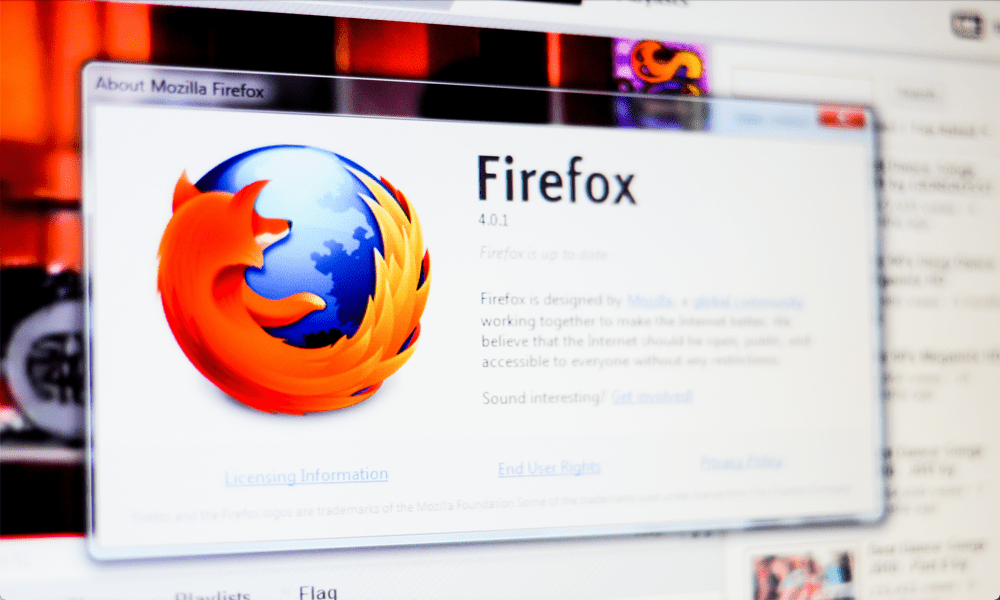
Mozilla Firefox est un excellent navigateur alternatif à Chrome ou Edge, mais il peut parfois être lourd et vous devez réduire l'utilisation de la mémoire de Firefox.
Si vous êtes un utilisateur de Mozilla Firefox et que votre ordinateur fonctionne au ralenti, vous souhaiterez peut-être réduire l'utilisation de la mémoire de Firefox pour aider le système d'exploitation à être plus réactif. Bien que Firefox offre une navigation illimitée, d'innombrables onglets ouverts et un certain nombre d'extensions, les ressources de votre système sont limitées.
Cela est particulièrement vrai sur les ordinateurs portables plus anciens ou moins puissants. Mais vous pouvez faire certaines choses pour aider le navigateur à utiliser moins de mémoire et d’autres ressources système. De plus, vous pouvez aider les sites de jeux, de vidéos ou de création de documents complexes gourmands en mémoire à fonctionner moins apathiquement.
Donc, si vous souhaitez économiser la mémoire système et d'autres ressources système pour un fonctionnement plus réactif
Fermer les onglets inutilisés
L'un des premiers moyens de commencer à réduire l'utilisation de la mémoire est de fermer Onglets Firefox vous n'utilisez pas. Il peut y avoir des onglets exécutés en arrière-plan qui occupent beaucoup de mémoire qui peut être utilisée ailleurs. Alors, vérifiez vos onglets ouverts et fermez ceux dont vous n’avez pas besoin.
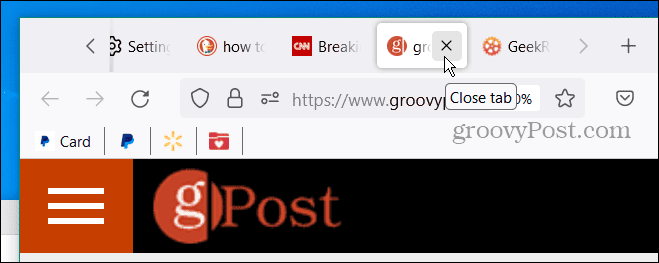
Terminez le processus Firefox et redémarrez
De même, vous souhaiterez peut-être terminer et redémarrer le processus Firefox. Des fuites de mémoire peuvent survenir lorsque le navigateur (avec plusieurs onglets ouverts) reste exécuté pendant une période prolongée. Bien que vous puissiez fermer (ou X) de Firefox, il se peut qu'il ne s'arrête pas complètement, alors à la place, utiliser le Gestionnaire des tâches.
Pour redémarrer Firefox
- Cliquez avec le bouton droit sur une zone vide de la barre des tâches et sélectionnez Gestionnaire des tâches dans le menu qui apparaît.
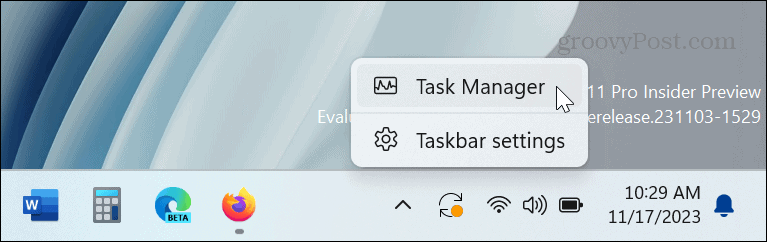
- Ouvrez le Processus onglet, cliquez avec le bouton droit Firefox, et cliquez sur Tâche finale dans le menu contextuel.
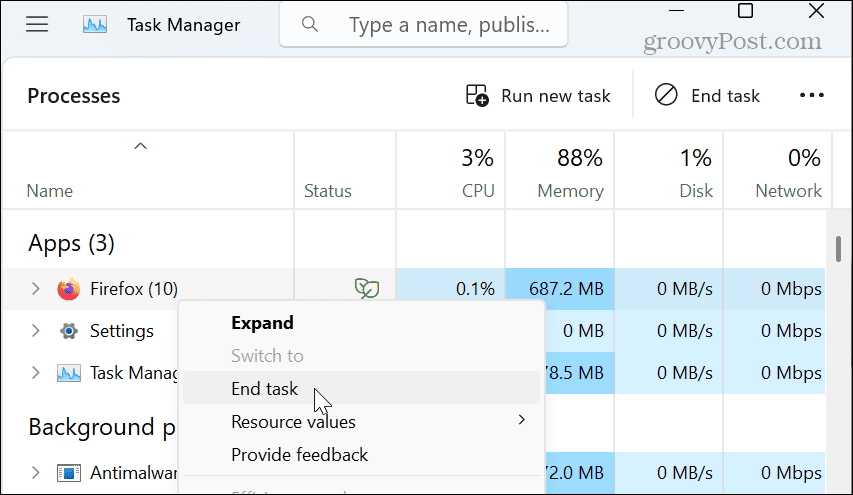
- Une fois Firefox complètement arrêté, redémarrez le navigateur depuis la barre des tâches ou le menu Démarrer.
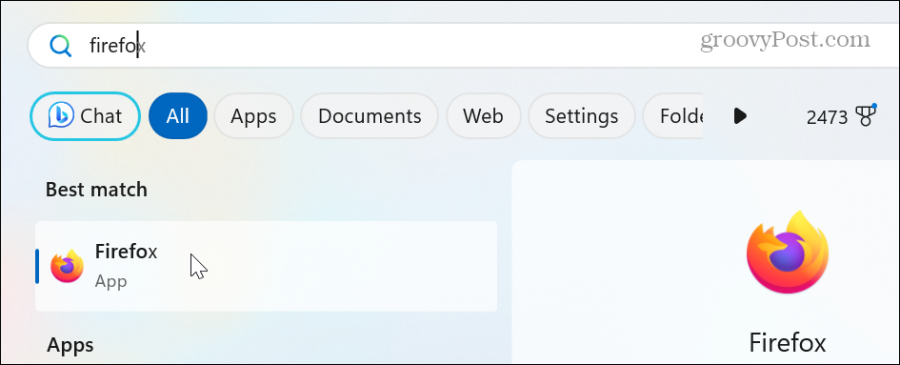
Utiliser le paramètre de réduction de la mémoire
Une autre façon de réduire l’utilisation de la mémoire de Firefox consiste à utiliser le paramètre de réduction de l’utilisation de la mémoire intégré au navigateur.
- Lancement Firefox, tapez ce qui suit dans la barre d'adresse et appuyez sur Entrer:
about: memory
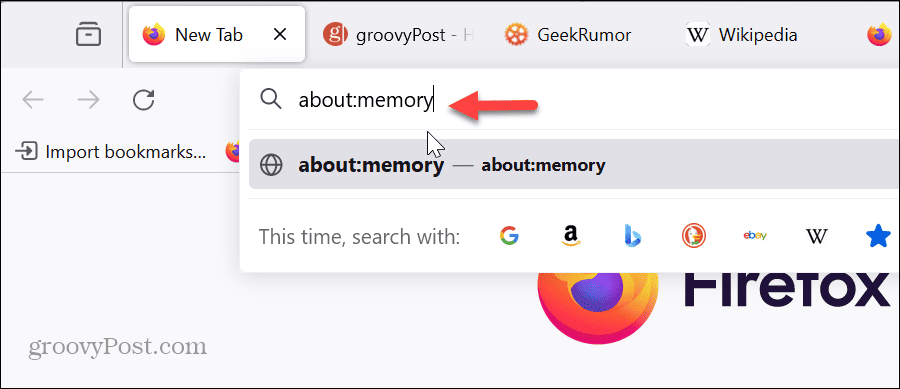
- Clique le Minimiser l'utilisation de la mémoire bouton du Mémoire libre section, et vous verrez une notification lorsque la minimisation de la mémoire est terminée.
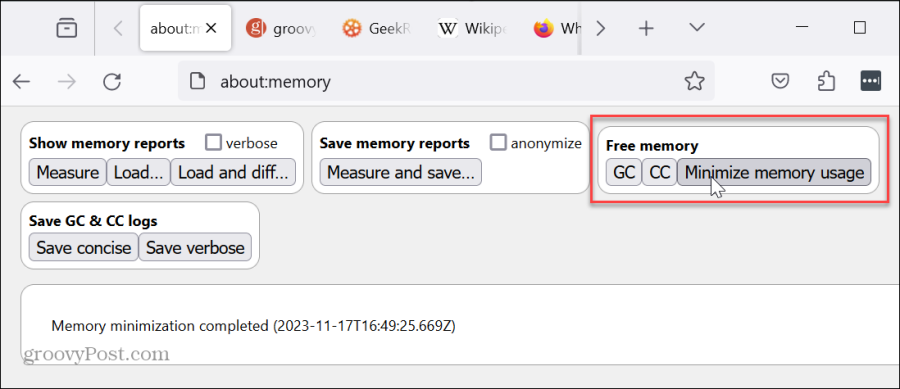
Désactiver ou supprimer des extensions
Les extensions de navigateur sont de merveilleux outils qui fournissent des fonctionnalités supplémentaires non disponibles directement. Cependant, des extensions excessives ou inutiles augmenteront l’utilisation des ressources du navigateur.
Pour désactiver les extensions Firefox
- Clique le bouton de menu dans le coin supérieur droit.
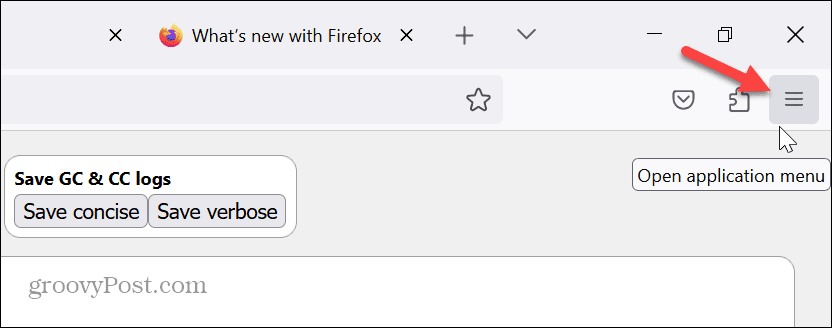
- Sélectionner Modules complémentaires et thèmes dans le menu qui apparaît.
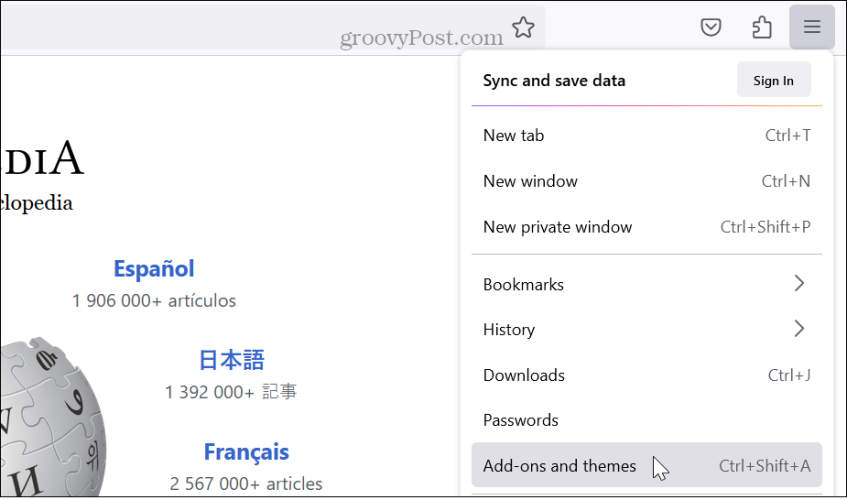
- Désactivez le commutateur à côté des extensions que vous soupçonnez être à l'origine du problème de mémoire pour le désactiver.
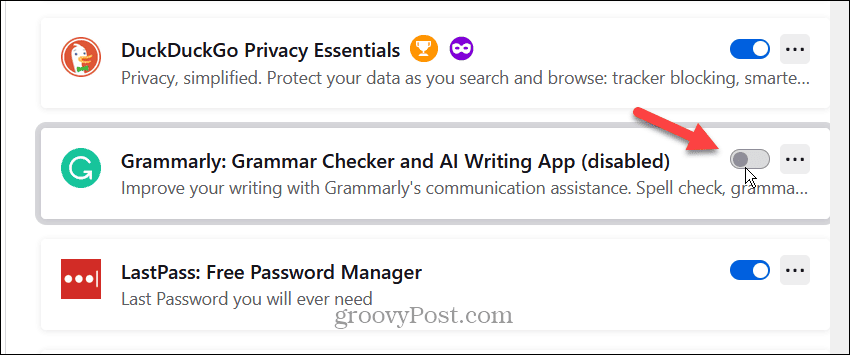
- Si l'utilisation de la mémoire s'est améliorée. Si c'est le cas, revenez, cliquez sur le trois points à côté de l’extension incriminée, puis cliquez sur Retirer pour le désinstaller.
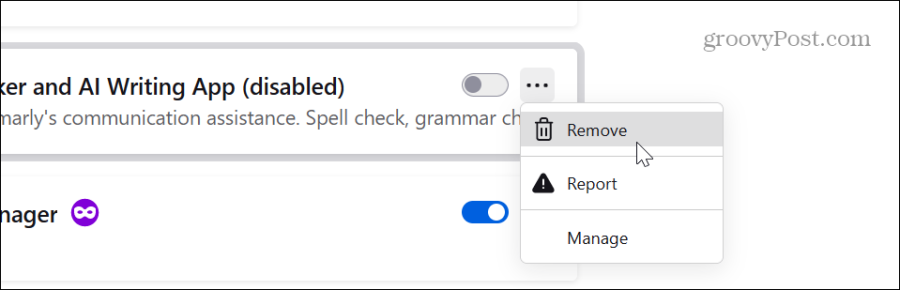
- Clique le Retirer lorsque le message de vérification apparaît.
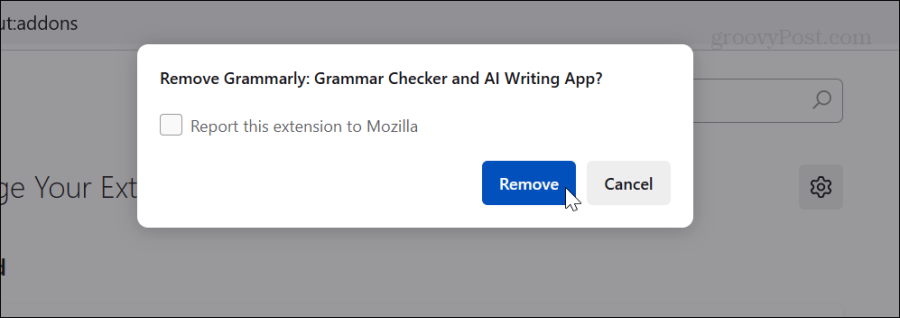
Parfois, une extension peut être corrompue et la réinstallation des extensions problématiques peut remédier au problème. Il convient également de noter que dans cette section, vous pouvez désactiver les thèmes et autres plugins susceptibles de provoquer une utilisation excessive de la mémoire.
Mettre à jour Firefox
Comme tout logiciel, maintenir Firefox à jour est essentiel pour remédier aux bugs et aux problèmes de sécurité. Par exemple, il peut y avoir un bug du navigateur qui l’oblige à utiliser trop de mémoire. Habituellement, Firefox se met automatiquement à jour lorsqu'une nouvelle instance est lancée, mais cela ne fait jamais de mal de vérifier les mises à jour si elle est opérationnelle depuis un certain temps.
Pour vérifier les mises à jour de Firefox
- Clique le bouton de menu dans le coin supérieur droit.
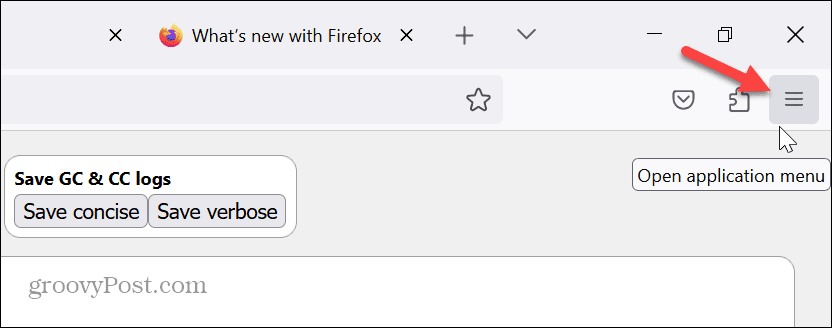
- Sélectionner Aide> À propos de Firefox dans le menu qui apparaît.
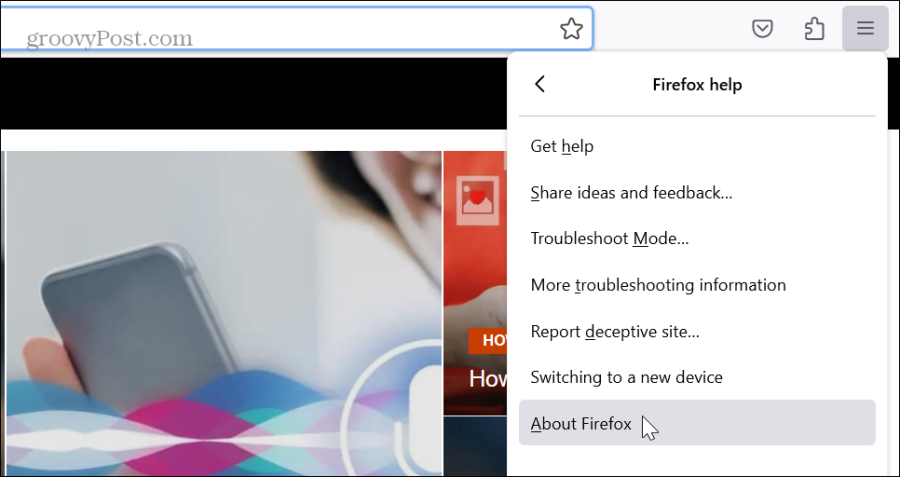
- Lorsque la fenêtre À propos de Mozilla Firefox apparaît, elle recherchera les mises à jour. Vous devez redémarrer le navigateur pour terminer le processus de mise à jour s'il est disponible.
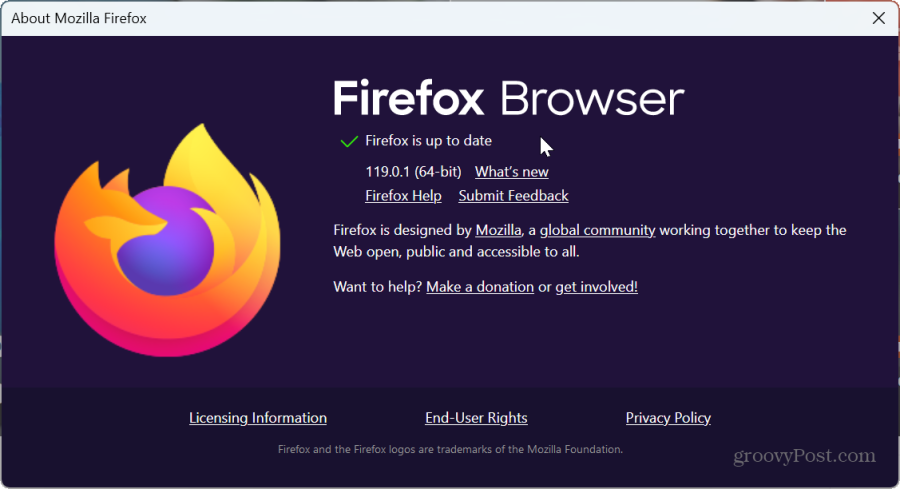
Désactiver l'accélération matérielle
Bien que cette option soit généralement réservée aux systèmes plus anciens, elle vaut la peine d’être essayée. Le paramètre d’accélération matérielle est destiné à améliorer les performances du navigateur. Cela décharge le travail habituellement assumé par le CPU à des composants comme le GPU pour accélérer les tâches graphiquement intensives telles que la lecture de vidéos, la lecture de jeux vidéo et l'exécution de pages graphiquement intensives.
Cependant, cela peut décharger une quantité gratuite de travail sur la mémoire, entraîner une utilisation élevée et même provoquer des plantages du navigateur. Alors, essaie désactiver l'accélération matérielle sur Firefox pour voir si cela permet de réduire l'utilisation de la mémoire. Sinon, vous pouvez simplement cliquer sur le paramètre pour le réactiver.
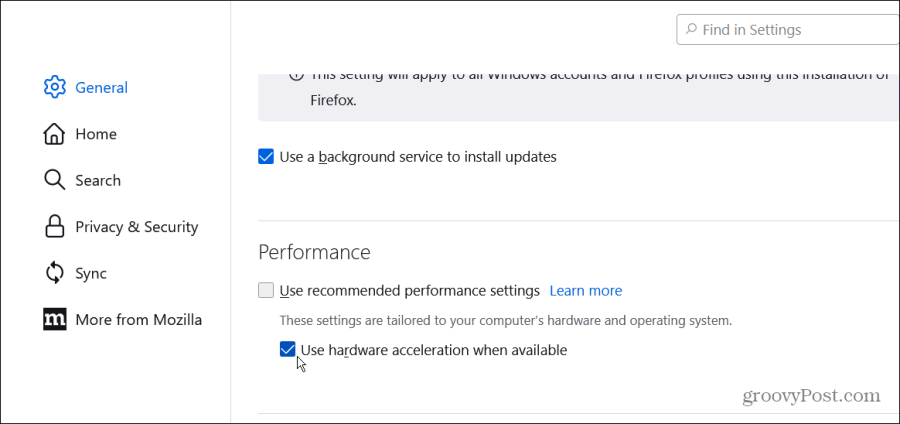
Réinitialiser Firefox aux paramètres par défaut
Si vous continuez à rencontrer un problème et devez réduire l'utilisation de la mémoire de Firefox, vous pouvez utiliser une option « nucléaire » en réinitialisant le navigateur aux paramètres par défaut. Cette option résoudra les problèmes de performances et supprimera les extensions et les personnalisations. Ne vous inquiétez pas pour vos mots de passe ou vos favoris. Ils ne seront pas affectés par le rafraîchissement.
Pour réinitialiser Firefox
- Clique le bouton de menu dans le coin supérieur droit et sélectionnez le Aide option dans la liste.
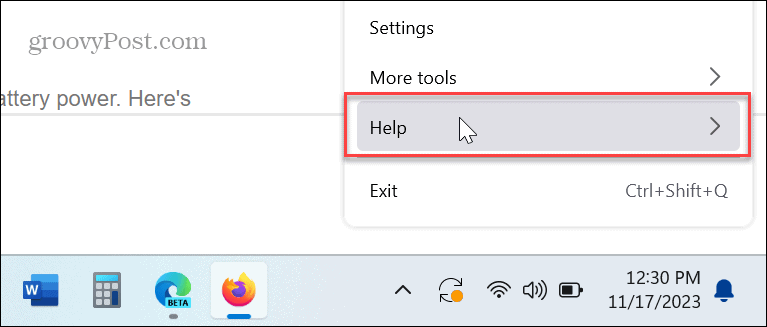
- Sélectionnez le Plus d'informations de dépannage option dans la section d'aide de Firefox.
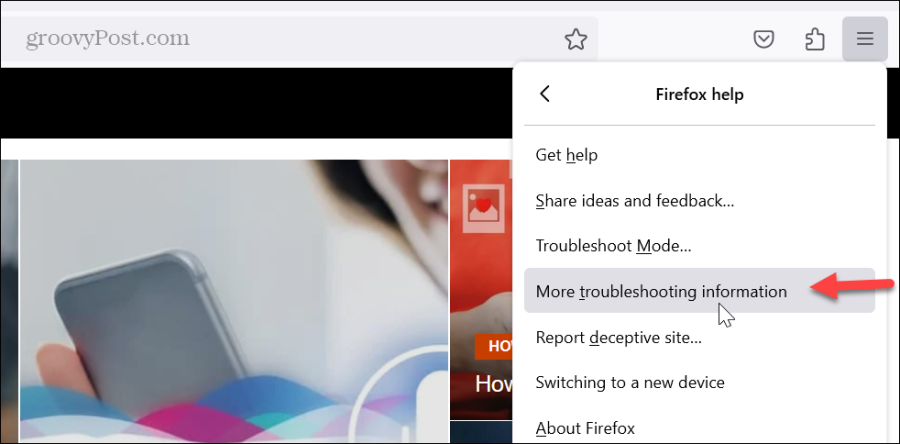
- Clique le Actualiser Firefox bouton.
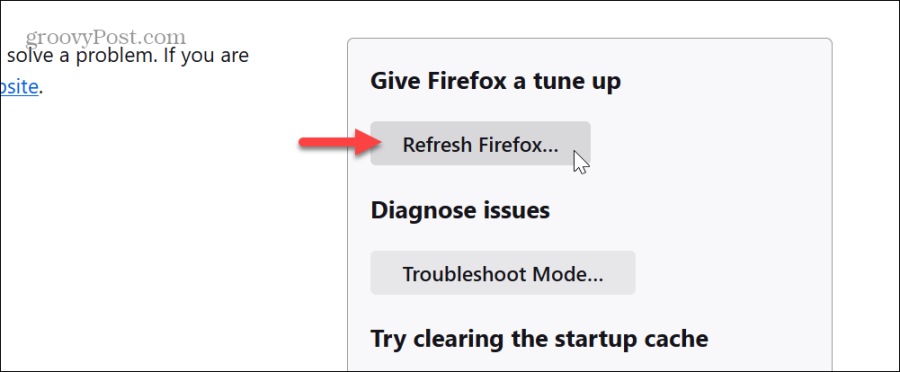
- Clique le Actualiser Firefox lorsque le message de vérification apparaît.
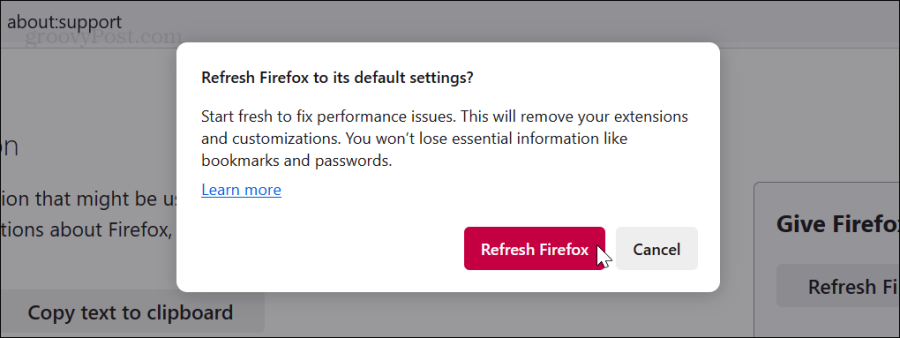
- Une fois le processus d'actualisation lancé, le navigateur se fermera, affichera les données restaurées avec succès et passera à l'écran suivant où vous pourrez restaurer toutes les fenêtres et tous les onglets ou uniquement ceux de votre choix.
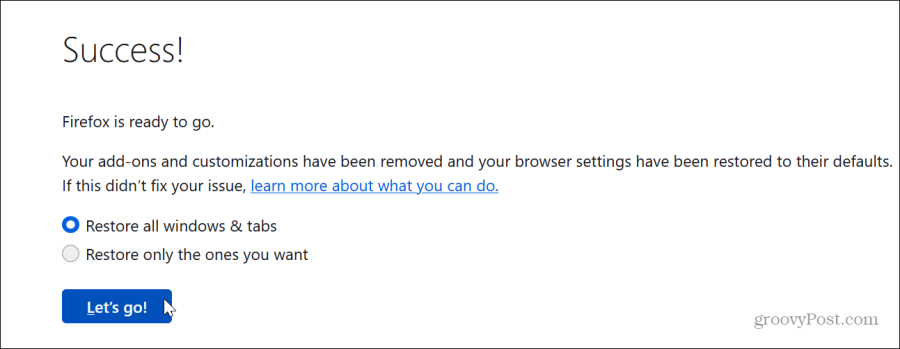
Réduire l'utilisation de la mémoire de Firefox
Si vous aimez le navigateur Firefox mais pas sa mémoire excessive et son utilisation des autres ressources système, vous pouvez réduire l'utilisation de la mémoire de Firefox en suivant les étapes ci-dessus.
N'oubliez pas que la réinitialisation de Firefox doit être une étape de dernier recours. Et si vous souhaitez aller plus loin, vous pouvez désinstaller et réinstaller Firefox de votre ordinateur.
Cependant, avant de prendre cette mesure drastique, assurez-vous d'être connecté à votre compte Mozilla et de sauvegarder vos données. Sinon, le processus de configuration peut être ardu.
Cet article a-t-il été utile?
Génial, partagez-le :
PartagerTweeterRedditLinkedInE-mailMerci!
Merci d'avoir pris contact avec nous.
Merci d'avoir pris contact avec nous.
